Apple führte CallKit bereits vor einiger Zeit ein. Man erlaubt damit, dass Anrufe auch auf dem Sperrbildschirm angezeigt und angenommen werden. Mit iOS 10 verfeinerte man diese und lässt seither nicht nur die Anzeige von großen Kontaktbildern bei Anrufen zu, sondern auch das Festlegen von Standardapps für einzelne Kontakte und Kommunikationswege.
Mehr Apple-Wissen für dich.
Mac Life+ ist die digitale Abo-Flatrate mit exklusiven, unabhängigen Tests, Tipps und Ratgebern für alle Apple-Anwenderinnen und Anwender - ganz egal ob neu mit dabei oder Profi!
Mac Life+ beinhaltet
- Zugriff auf alle Online-Inhalte von Mac Life+
- alle digitalen Ausgaben der Mac Life, unserer Sonderhefte und Fachbücher im Zugriff
- exklusive Tests, Artikel und Hintergründe vorab lesen
- maclife.de ohne Werbebanner lesen
- Satte Rabatte: Mac, iPhone und iPad sowie Zubehör bis zu 15 Prozent günstiger kaufen!
✔ SOFORT gratis und ohne Risiko testen: Der erste Monat ist kostenlos, danach nur 6,99 Euro/Monat.
✔ Im Jahresabo noch günstiger! Wenn du direkt für ein ganzes Jahr abonnierst, bezahlst du sogar nur 4,99 Euro pro Monat.
So legen Sie die Apps für Anrufe und Nachrichten in den Kontakten fest
Nehmen Sie Ihr iPhone zur Hand und öffnen Sie die Telefon-App. Tippen Sie den Reiter „Kontakte“ an. Wählen Sie nun einen Kontakt aus, für den Sie gerne andere Standardoptionen festlegen möchten. Unterhalb des Namens sehen Sie nun vier Symbole mit den Bezeichnungen „Nachricht“, „Anrufen“, „FaceTime“ (oder „Video“) und „E-Mail“.
Wenn man normalerweise auf eines der Symbole tippt, kann man meist aus verschiedenen Möglichkeiten wählen. Damit man aber stets direkt zur richtigen App weitergeleitet wird, kann man hier neue Standards festlegen. Halten Sie dazu Ihren Finger auf eines der Symbol gedrückt und wählen Sie aus der Liste die gewünschte Option aus.
Von nun an wird bei einem Tipp auf das Symbol die eben festgelegte App geöffnet. Sie können jetzt weitere Kontakte entsprechend bearbeiten oder die Telefon-App verlassen.
Hinweis: Sie können die Standards jederzeit wieder ändern.
Aktuell ist die Unterstützung der Drittanbieter für die CallKit-Schnittstelle eher mangelhaft, sodass leider nur von wenigen Entwicklern verwendet wird und noch einige Zeit dauern kann, bis sie flächendeckend genutzt wird. Bis dahin heißt es daher Abwarten und Apps aktualisieren.
Was halten Sie von dem Feature? Ist es eine interessante Alternative zur normalen Telefon-App oder doch nur ein kleines Komfort-Feature, was nicht weiter wichtig ist? Lassen Sie es uns in den Kommentaren wissen.


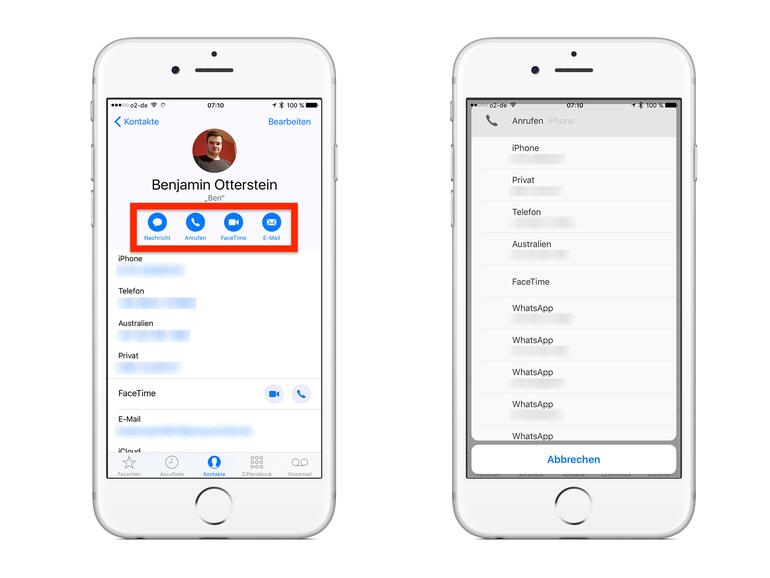


Diskutiere mit!
Hier kannst du den Artikel "CallKit: So legen Sie am iPhone Apps für Anrufe und Nachrichten in den Kontakten fest" kommentieren. Melde dich einfach mit deinem maclife.de-Account an oder fülle die unten stehenden Felder aus.
Die Kommentare für diesen Artikel sind geschlossen.